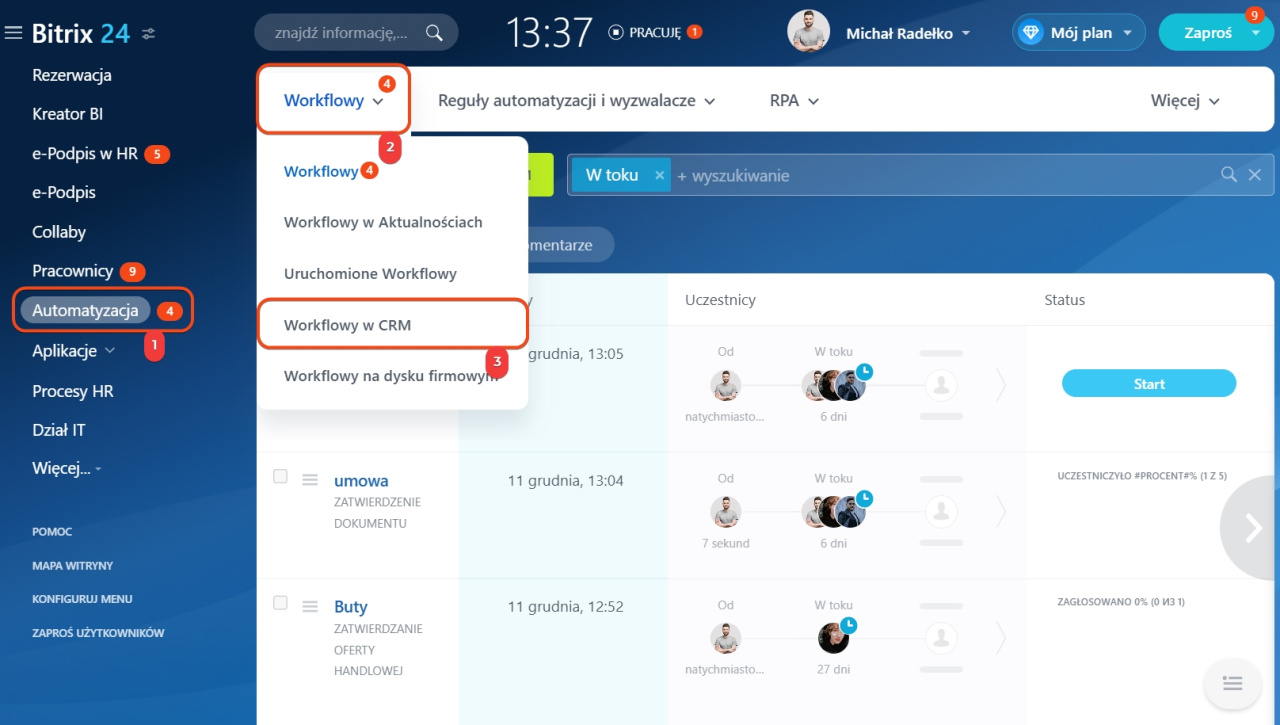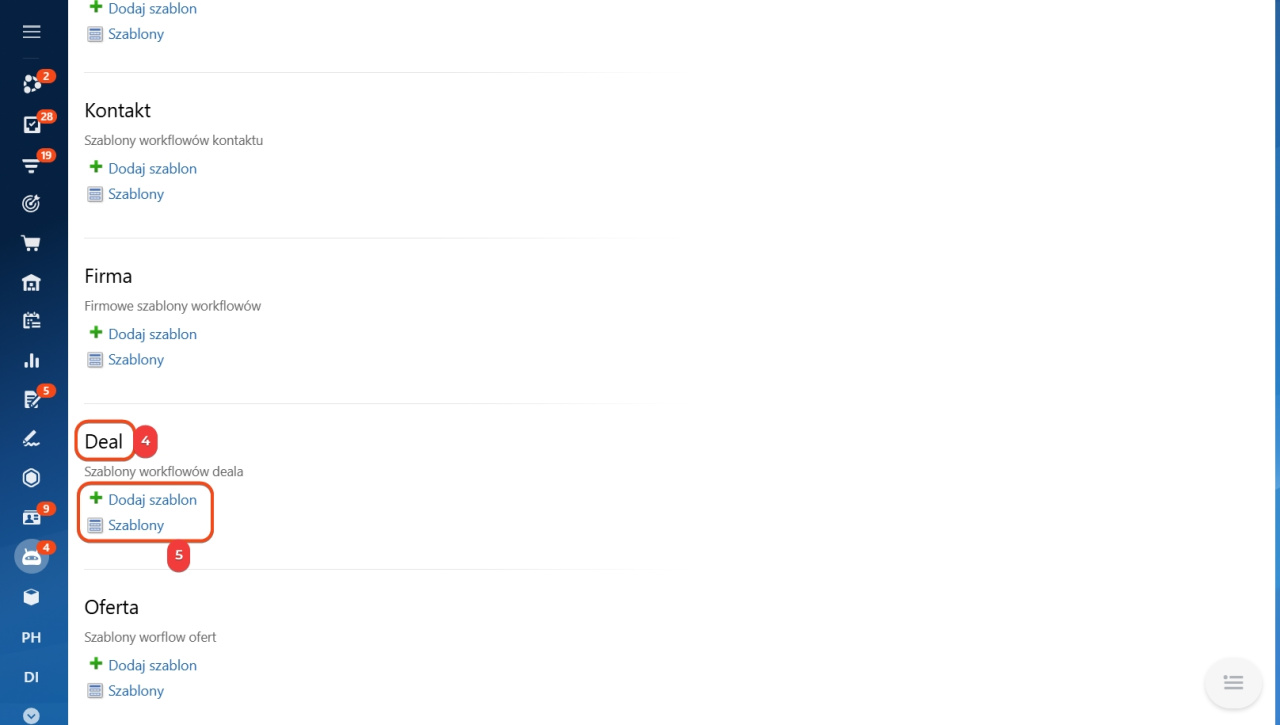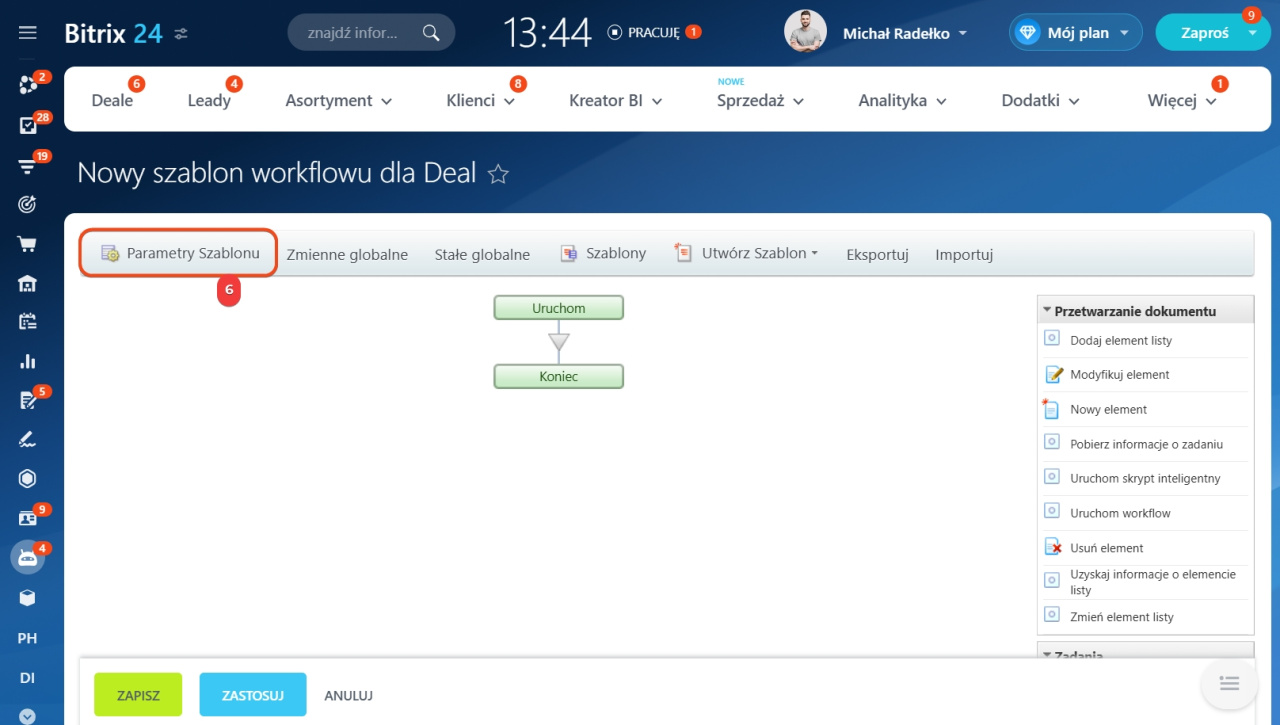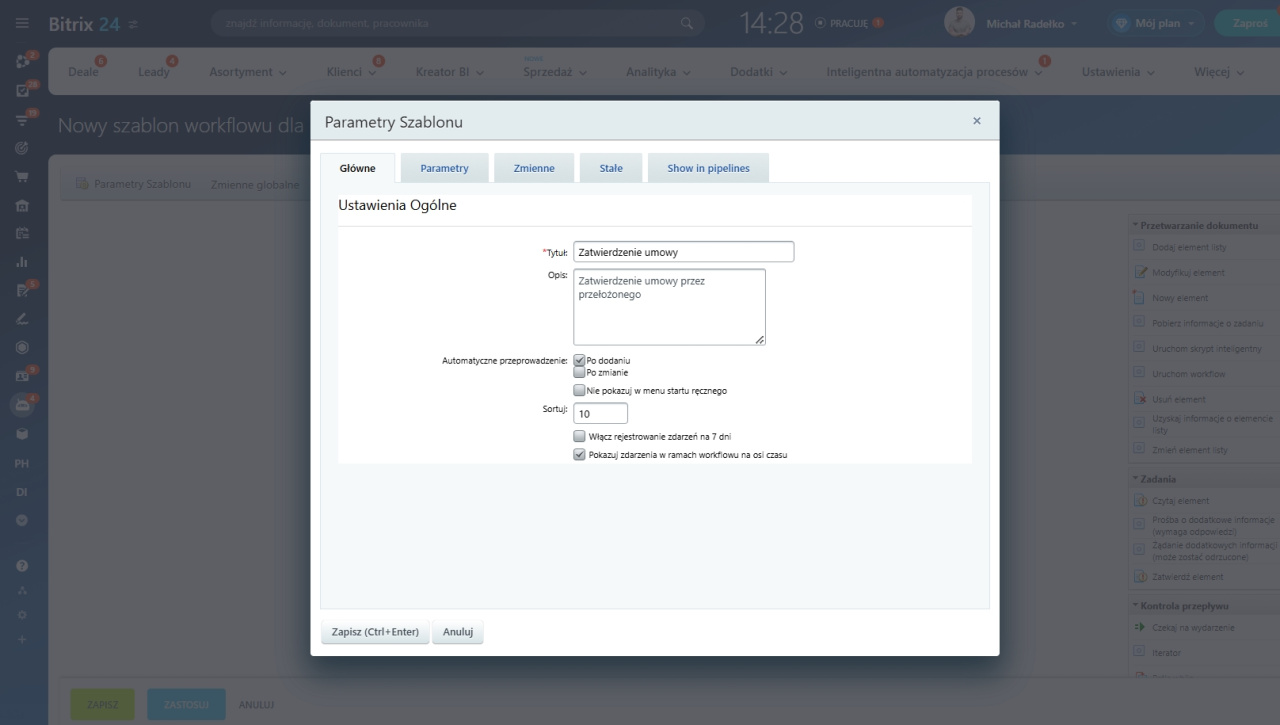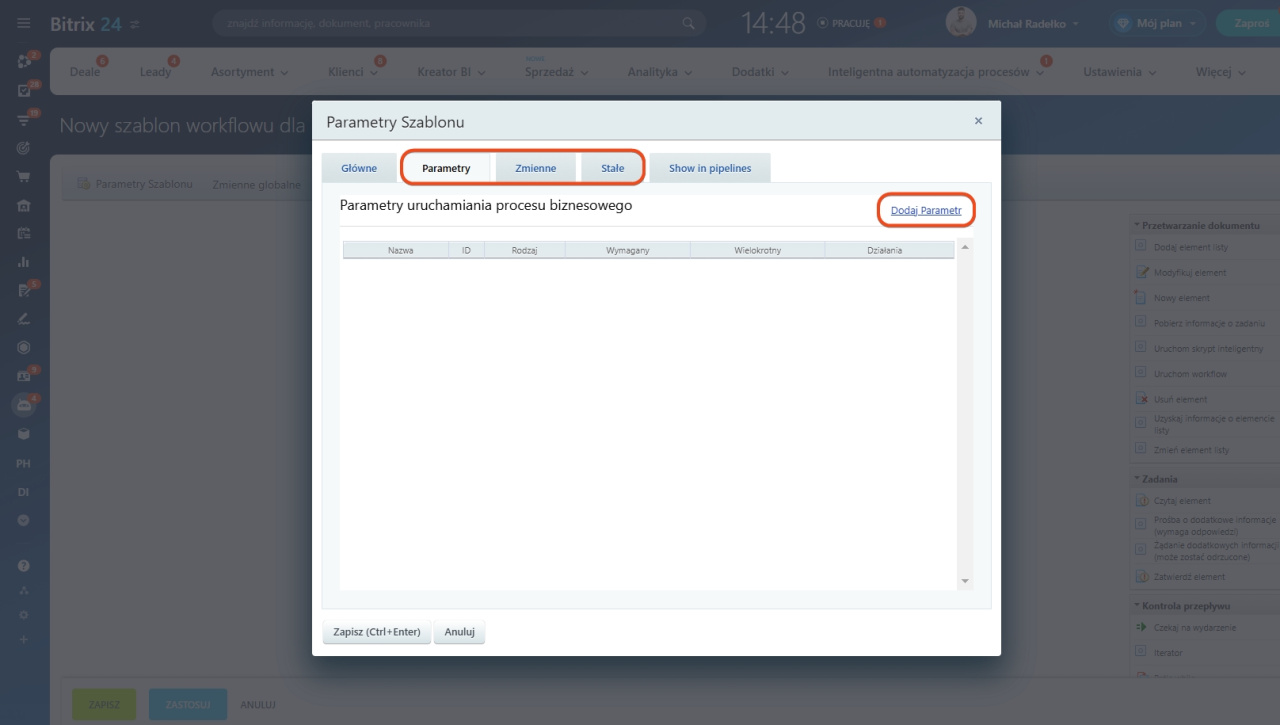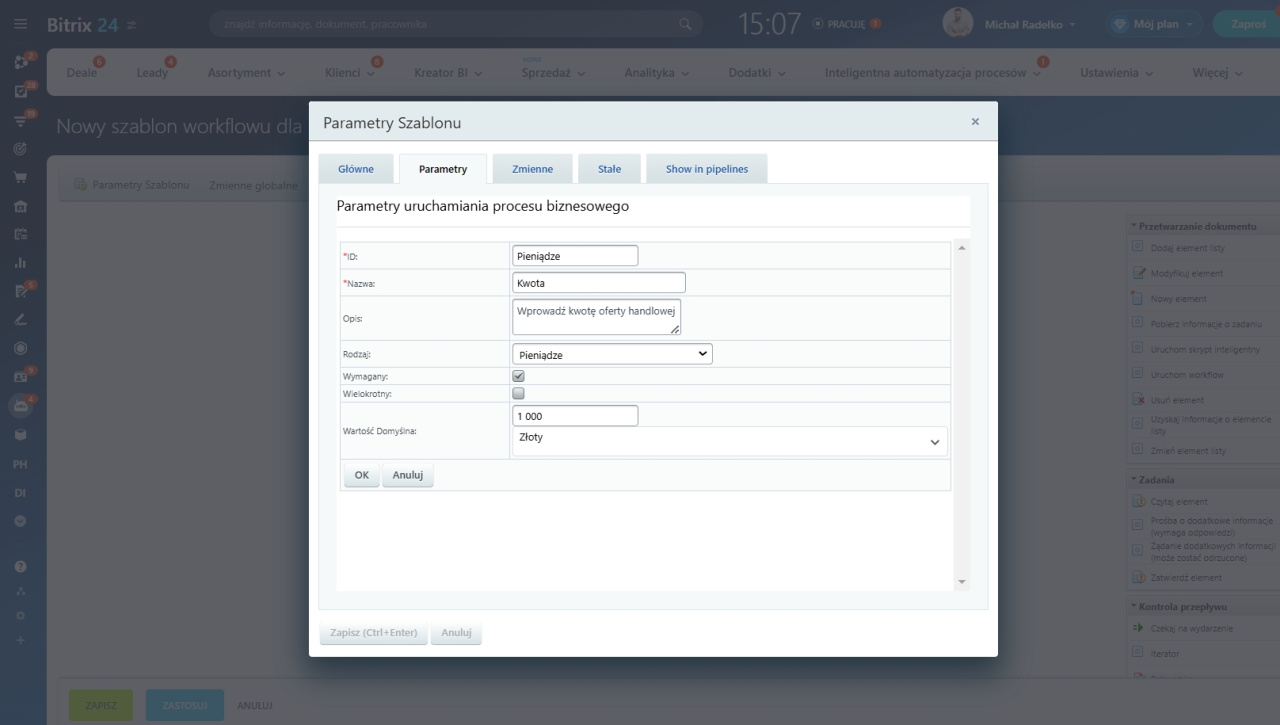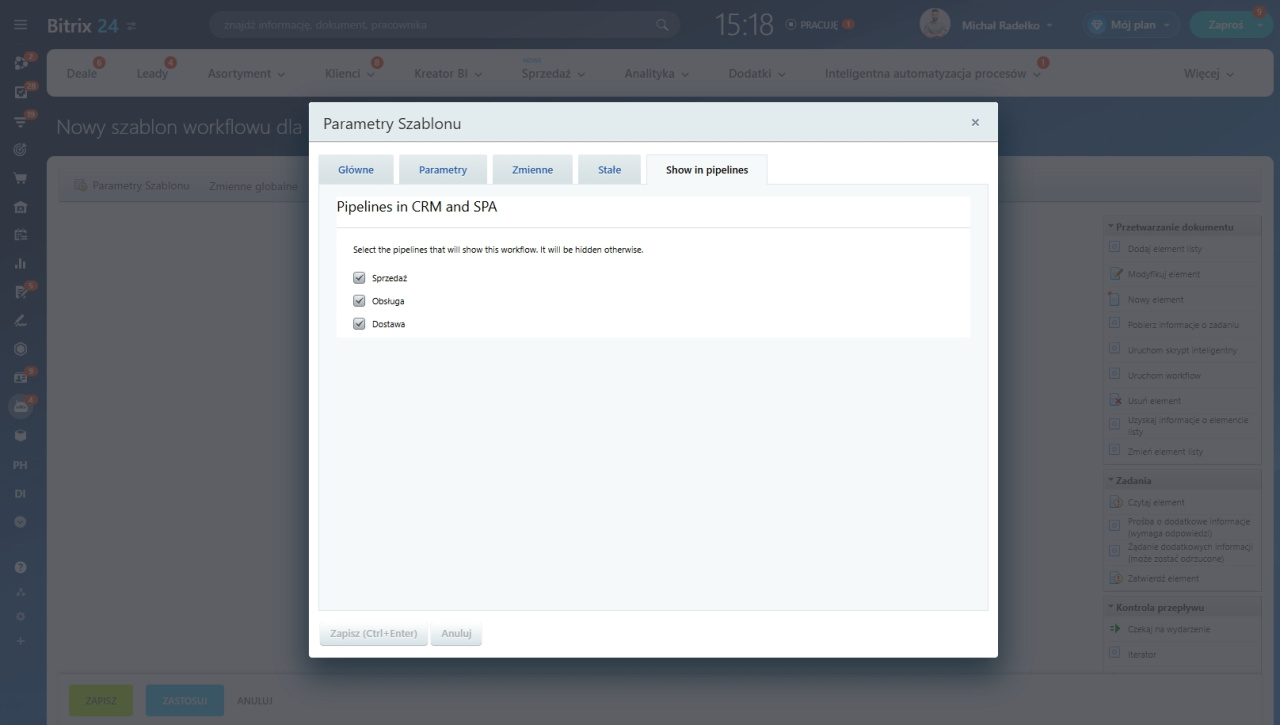Szablon workflow to wcześniej skonfigurowany zestaw działań do szybkiego uruchamiania procesów. Aby użyć szablonu w CRM, wypełnij jego parametry.
Uprawnienia dostępu w CRM
1. Przejdź do sekcji Automatyzacja.
2-3. Kliknij Workflowy > Workflowy w CRM.
4. Wybierz element, dla którego chcesz utworzyć szablon workflow. Na liście wyświetlane są wszystkie elementy CRM i procesy inteligentne, dla których można skonfigurować procesy.
5. Kliknij Dodaj szablon, aby utworzyć nowy szablon procesu. Wybierz Lista szablonów, aby edytować istniejący.
6. Otwórz Parametry szablonu.
Podaj podstawowe informacje
W sekcji Główne wypełnij pola.
Tytuł: wyświetlany jest na liście szablonów.
Opis: napisz, do czego służy proces. To pomoże pracownikom wybrać odpowiedni proces z listy.
Automatyczne uruchamianie: wybierz, jak uruchamiać workflow:
- Po dodawaniu: workflow zostanie uruchomiony automatycznie, gdy pracownik tworzy element.
- Po zmianie: workflow zostanie uruchomiony automatycznie, gdy pracownik edytuje element.
Aby uruchamiać proces ręcznie, usuń zaznaczenie opcji Automatyczne uruchamianie.
Nie pokazuj w menu startu ręcznego: szablon będą mogli widzieć i używać tylko jego twórca i użytkownicy z dostępem do uruchamiania.
Sortowanie: określa kolejność szablonów na liście. Im mniejsza liczba, tym wyżej szablon.
Włącz rejestrowanie zdarzeń na 7 dni: zaznacz, aby wydarzenia procesu pojawiały się w dzienniku debugowania. To pozwoli przetestować workflow i upewnić się, że nie ma w nim błędów.
Dziennik workflow: jak włączyć rejestrowania wydarzeń
Pokaż wydarzenia tego procesu na osi czasu: w formularzu elementu CRM zostaną wyświetlone wydarzenia workflow: nowe zadania, komentarze, wynik itp.
Wydarzenia procesów workflow w formularzu elementu CRM
Po wypełnieniu podstawowych ustawień kliknij Zapisz.
Dodaj parametry, zmienne i stałe
Parametry to dane, które pracownik podaje podczas uruchomienia procesu. Po uruchomieniu dane można zmienić. Na przykład, w procesie Zatwierdzanie umowy może to być imię klienta lub termin ważności oferty.
Zmienne to tymczasowe dane, które można zmieniać po uruchomieniu workflow. W procesie Zatwierdzania umowy może to być kwota lub menedżer sprzedaży.
Stałe: to stałe wartości, których nie można zmienić po uruchomieniu workflow. Może to być stopa procentowa, data, rola pracownika itp. Na przykład, można utworzyć stałą Główny księgowy i przypisać do niej konkretnego pracownika.
W sekcjach Parametry, Zmienne i Stałe kliknij Dodaj i wypełnij pola. W każdej sekcji są one takie same.
- ID. Unikalny kod lub numer przypisany do każdej wartości w workflow. Wymyśl własny lub pozostaw standardowy. Zapobiega to duplikowaniu wartości i ułatwia ich znajdowanie i zmianę.
- Nazwa i opis. Dodaj informacje dla parametru, zmiennej lub stałej. Na przykład, przy uruchamianiu procesu pracownik musi podać termin ważności umowy lub imię klienta.
- Typ. Wybierz z listy odpowiedni format: tekst, liczba, data itp. W zależności od wybranego typu można określić dodatkowe parametry. Na przykład, aby utworzyć stałą dla roli Główny księgowy, wybierz typ danych Powiąż z użytkownikiem i wybierz odpowiedniego pracownika.
- Wymagany: pracownicy nie będą mogli uruchomić procesu, jeśli nie podadzą wartości.
- Wielokrotny: pracownicy będą mogli podać kilka wartości.
- Wartość domyślna: wprowadź ręcznie lub wybierz przez formularz Wprowadź wartość. Pole zostanie wypełnione automatycznie, ale pracownik będzie mógł je zmienić. Na przykład, dla zmiennej typu Pieniądze podaj kwotę oferty handlowej.
Kliknij Ok i Zapisz.
Skonfiguruj wyświetlanie w lejkach
Jeśli konfigurujesz workflow dla deali lub procesów inteligentnych, możesz określić, w których lejkach będą wyświetlane.
Zaznacz odpowiednie lejki na liście. W pozostałych lejkach pracownicy nie zobaczą tego szablonu.
Lejki sprzedażowe w Bitrix24 CRM
W skrócie
- Szablon workflow to wcześniej skonfigurowany zestaw działań do szybkiego uruchamiania procesów. Aby użyć szablonu w CRM, wypełnij jego parametry.
- Przejdź do sekcji Automatyzacja > Workflowy > Workflowy w CRM i wybierz element, dla którego chcesz utworzyć szablon.
- Kliknij Dodaj szablon, aby utworzyć nowy szablon procesu. Wybierz Lista szablonów, aby edytować istniejący.
- Przejdź do bloku Parametry szablonu i podaj podstawowe informacje: nazwę, opis, typ uruchamiania procesu itp.
- Wypełnij sekcje Parametry, Zmienne i Stałe.
- Jeśli konfigurujesz workflow dla deali lub procesów inteligentnych, możesz określić, w których lejkach będą wyświetlane.